Panasonic SDR-H280EE: 1 Натисніть кнопку MENU,
1 Натисніть кнопку MENU, : Panasonic SDR-H280EE
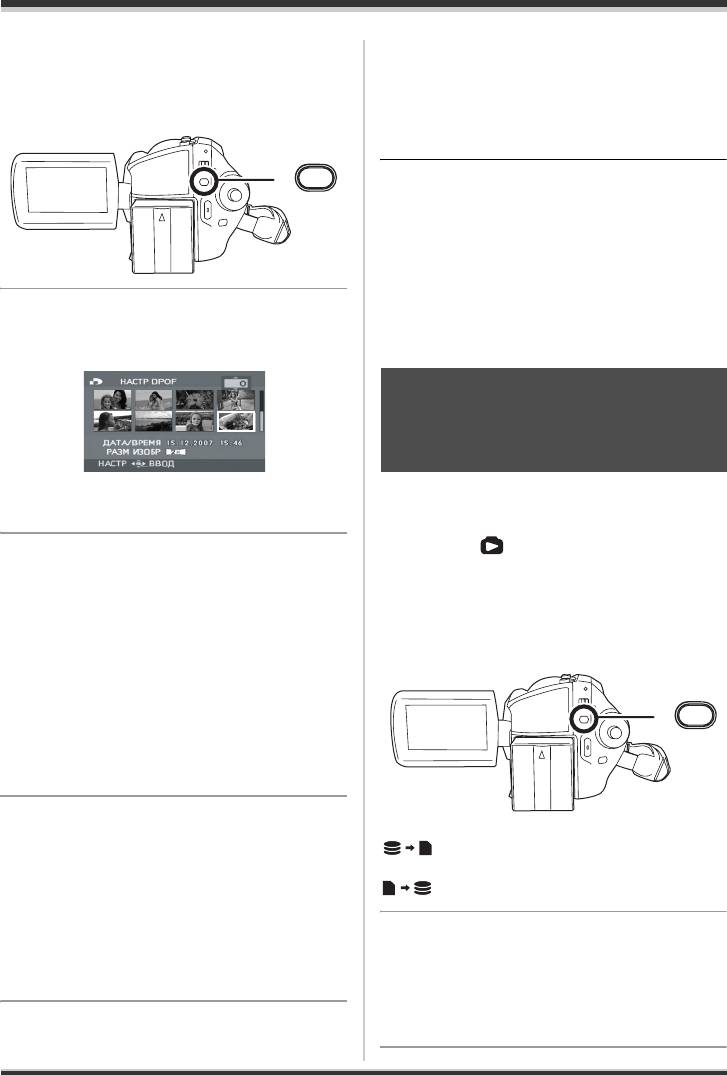
LSQT1367_UKR.book 192 ページ 2007年12月14日 金曜日 午後1時13分
Редагування
1 Натисніть кнопку MENU,
∫ Що таке DPOF?
DPOF розшифровується як Digital Print Order
виберіть [НАСТР ИЗОБР]
Format. Даний стандарт дозволяє записувати
#[НАСТР DPOF] # [УСТАН], а
на SD-карту інформацію, яка потім може бути
тоді натисніть на джойстик.
використана у системах, що підтримують
DPOF.
≥ Настройка DPOF може бути встановлена
MENU
для 999 файлів.
≥ Настройка DPOF здійснена на іншому
обладнанні може не розпізнаватись даною
відеокамерою. Виконайте настройку DPOF
на даній відеокамері.
≥ Додавання дати зйомки до знімків, які
2 Виберіть файл для настройки,
друкуються з настройками DPOF
а тоді натисніть джойстик.
недоступне.
Копіювання фотознімків
Служить для копіювання
фотознімків з диска на SD-карту і
навпаки.
Відображається число відбитків, встановлене
[HDD] [SD]
у DPOF.
¬Поверніть диск режимів, щоб
вибрати .
3 Переміщуйте джойстик вгору
1 Натисніть кнопку MENU,
або вниз для вибору числа
виберіть [НАСТР ИЗОБР]
відбиків, а тоді натисніть
#[КОПИРОВАТЬ] # а тоді
джойстик.
натисніть на джойстик.
≥ Ви можете вибрати від 0 до 999. (Вибране
число знімків може бути роздруковано на
принтері, який підтримує DPOF.)
≥ Щоб скасувати настройку, встановіть число
відбитків на [0].
MENU
≥ Можна також вибрати кілька файлів один за
одним.
Щоб завершити настройку
Натисніть кнопку MENU.
Копіювання з жорсткого диска на
карту
Щоб скасувати всі настройки DPOF
Копіювання з карти на жорсткий диск
Натисніть кнопку MENU, виберіть
[НАСТР ИЗОБР] # [НАСТР DPOF] #
[УДАЛ. ВСË], а тоді натисніть джойстик.
2 Виберіть [ВЫБРАТЬ] або [ВСЕ],
≥ Після відображення екрана підтвердження
а тоді натисніть на джойстик.
виберіть [ДА], а тоді натисніть на джойстик.
≥ При виборі [ВСЕ] виконується копіювання
усіх фотознімків, збережених на жорсткому
диску або карті. Перейдіть до кроку 5.
192
LSQT1367
Оглавление
- Содержaниe
- Свойства
- Вспомогательное
- Обозначение и
- 1 Положите палец на открытую
- 1 Выдвиньте держатель
- Жесткий диск и карта SD
- Электропитание
- 1 Подключите кабель
- Установка/извлечение карты SD
- 3 Вставьте/извлеките карту SD в/
- 1 Наклоняйте джойстик вверх,
- 1 Нажмите на джойстик для
- 4 Для выбора желаемого пункта
- Установка даты и
- 3 Для открытия выбранного
- Перед съемкой
- Съемка фильмов
- Фотосъемка
- 6 Нажмите кнопку фотосъемки []
- Различные функции
- 1 Нажмите джойстик. Затем
- 1 Нажмите джойстик. Затем
- 1 Нажмите джойстик. Затем
- 2 Наклоните джойстик вверх для
- 2 Наклоните джойстик влево для
- 1 Установите переключатель
- 1 Установите переключатель
- 1 Установите переключатель
- 3 Затем отрегулируйте, наклоняя
- Воспроизведение видео
- 1 Для временной остановки воспроизведения наклоните джойстик
- 1 Нажмите кнопку MENU, затем
- 3 Для выбора даты съемки сцены для воспроизведения наклоните
- Показ фотографий
- 1 Нажмите на кнопку при Редактирование сцен
- 5 При появлении сообщения
- 1 Нажмите кнопку MENU, затем
- 1 Нажмите кнопку MENU, затем
- 2 Выберите сцену, которую
- 1 Нажмите кнопку во время
- 1 Нажмите на кнопку при
- 1 Нажмите кнопку MENU, затем
- 1 Нажмите кнопку MENU, затем
- 5 При появлении сообщения
- Управление жестким
- Управление картой
- С телевизором
- С DVD-проигрывателем
- 1 Подключите камеру к видео
- 2 Выберите [PictBridge] # [HDD]
- 7 Установите размер бумаги на
- Перед использованием камеры с компьютером
- 4 Выберите место для установки Установка
- 9 Выберите [Yes, I want to restart 2 Выберите [VideoCam Suite 1.0],
- Подключение и
- 1 Дважды клацните по иконке
- Использование
- 1 Подсоедините видеокамеру к
- При использовании Macintosh
- Меню
- Индикация
- Функции, которые не могут быть использованы одновременно
- Часто задаваемые вопросы
- Устранение неполадок
- На что необходимо
- Определение терминов
- Технические характеристики
- Зміст
- Основні характеристики
- Аксесуари
- 1 Відкрийте РК-монітор за
- 1 Натиснувши фіксатор A,
- Жорсткий диск та SD-карта
- Живлення
- 1 Підключіть кабель змінного
- Вставляння/виймання
- 3 Вставте/вийміть SD-карту в/з
- 1 Перемістіть джойстик вгору,
- 1 Натисніть джойстик для
- 4 Перемістіть джойстик вгору
- Встановлення дати та
- 3 Натисніть джойстик, щоб
- Перед початком зйомки
- Відеозапис
- Фотозйомка
- 6 Натисніть повністю кнопку
- Різноманітні функції
- 1 Натисніть джойстик. Тоді
- 2 Перемістіть джойстик вліво,
- 2 Перемістіть джойстик вліво, 2 Перемістіть джойстик вправо,
- 1 Натисніть джойстик. Тоді
- Функції ручної зйомки
- 1 Встановіть перемикач AUTO/
- 1 Встановіть перемикач AUTO/
- 1 Виберіть [] і заповніть екран
- 1 Встановіть перемикач AUTO/
- Відтворення відеозаписів
- 1 Перемістіть джойстик вгору під час відтворення, щоб зупинити його. 2 Перемістіть джойстик вправо та притримайте
- 1 Натисніть кнопку MENU, виберіть
- Перегляд фотознімків
- 1 Натисніть кнопку в режимі Редагування
- 5 Після відображення екрана
- 2 Виберіть відеозапис для
- 1 Натисніть кнопку MENU,
- 2 Виберіть відеозапис для
- 1 Натисніть кнопку під час
- 1 Натисніть кнопку в режимі
- 1 Натисніть кнопку MENU,
- 1 Натисніть кнопку MENU,
- 3 (Тільки, якщо [ВЫБРАТЬ] вибрано в
- Робота з жорстким
- 1 Натисніть кнопку MENU,
- 3 Натисніть кнопку MENU, Використання з
- Використання з DVD-
- 2 Увімкніть відеокамеру, а тоді Використання з
- 1 Підключіть дану відеокамеру
- 8 Виберіть настройку розмітки
- Перед тим, як використовувати комп’ютер
- 4 Виберіть місце для Встановлення
- 9 Виберіть [Yes, I want to restart 2 Виберіть [VideoCam Suite 1.0],
- Під’єднання та
- 1 Двічі клацніть мишею по іконці
- Використання
- 1 Пiд’єднайте вiдеокамеру до ПК.
- При використанні Macintosh
- Меню
- Індикація
- Функції, які не можливо використовувати одночасно
- Часті запитання
- Усунення несправностей
- Застереження щодо
- Пояснення термінів
- Технічні характеристики



